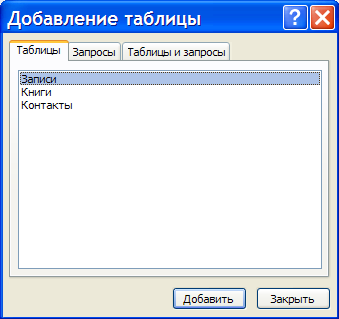Мастер запросов. Чтобы упростить задачу пользователя, в состав Access включен мастер запросов, позволяющий автоматизировать процесс построения запроса
Чтобы упростить задачу пользователя, в состав Access включен мастер запросов, позволяющий автоматизировать процесс построения запроса.
3.1.1. Переходим на закладку «Создание» и нажимаем кнопку 3.1.2. Выбираем «Простой запрос» и нажимаем OK. 3.1.3. В раскрывающемся списке «Таблицы и запросы» выбираем таблицу «Контакты», из списка «Доступные поля» выбираем: Фамилия, Имя и Рабочий телефон. Затем из таблицы «Книги» выбираем: Название и Автор; а из таблицы «Записи» - Дата выдачи. И нажимаем «Далее».
Рис.3.1. Мастер запросов 3.1.4. Выбираем подробный отчет и нажимаем «Далее».
Рис.3.2. Мастер запросов
3.1.5. Вводим имя запроса, ставим переключатель на «Открыть запрос для просмотра данных» и нажимаем «Готово».
Рис.3.3. Мастер запросов
3.1.6. В результате получаем таблицу:
Рис.3.4. Таблица запроса
3.2. Конструктор запросов
3.2.1. Переходим на закладку «Создание» и нажимаем кнопку 3.2.2. Добавляем все три таблицы и закрываем окно.
Рис. 3.5. Добавление таблицы 3.2.3. Из раскрывающегося списка выбираем таблицы и поля для отображения в запросе.
Рис.3.6. Окно конструктора запроса
|


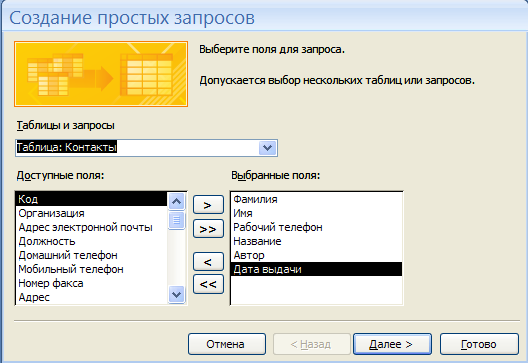



 Мастер запросов умеет конструировать только простые условия отбора. Чтобы наложить дополнительные ограничения, следует пользоваться конструктором запросов, обеспечивающим полное управление параметрами запроса и построение сложных условий отбора данных.
Мастер запросов умеет конструировать только простые условия отбора. Чтобы наложить дополнительные ограничения, следует пользоваться конструктором запросов, обеспечивающим полное управление параметрами запроса и построение сложных условий отбора данных.